おはようございます。エクセルを使うと簡単に組織図が作れるようになりますので、今日はこの機能「SmartArt」を使って作成する方法をメモしています。
サークル活動などで、組織図を作る時にはエクセルを上手に活用することで、とても簡単に組織図を作成することが出来ます。この方法はワードでも使えますので是非「SmartArt」の活用を覚えておきましょう。
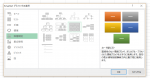
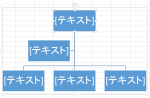
組織図の作成
まず、エクセルを起動して「挿入」タブで「SmartArtグラフィックスの挿入」をクリックします。次に開いた画面で「階層構造」をクリックします。「SmartArt」の図表は、リストや手順、循環などに分類されています。
ここで、希望する「組織図」をクリックして「OK」をクリックします。選択された「組織図」の雛形が表示され、一番上の図形の「テキスト」という部分をクリックすると、テキストを入力できるようになります。
同様の操作で、他の図形にも文字を入力することがが出来ますし、図形の中に入力する文字数に合わせて図形からはみ出ないように自動的に文字サイズが調整されます。また、不要な図形を削除するには、該当する図形の外枠をクリックして選択し、「エンターキー」を押して簡単に削除することが出来ます。
また、図形が足りなくなって追加する時には、「図形の追加」を使って好きな位置に好きな数だけ追加することも出来ますが、どの位置に追加するか正しく選択しておくのが大きなポイントになってきます。
今日も一日楽しく過ごせます様に・・・
Anker PowerCore 10000 (10000mAh 最小最軽量 大容量 モバイルバッテリー) iPhone&Android対応 *2018年7月時点 (ブラック)